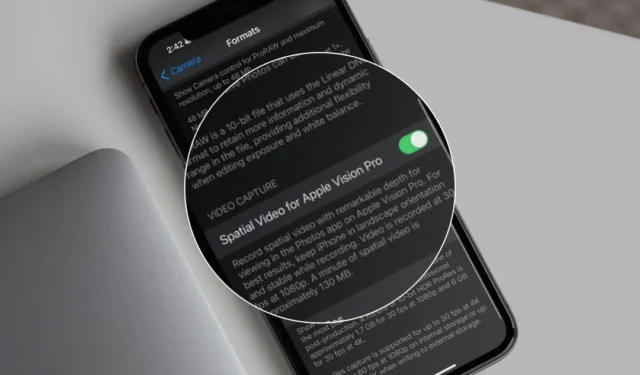
След като поръчката за Apple Vision Pro е казана и направена, вече сте готови да разширите своята гледна точка за използването на екосистемата на Apple. Ето някои съвети и трикове за запис на пространствени видеоклипове на iPhone и получаване на възможно най-добрите резултати.
Как да активирате и записвате пространствени видеоклипове на iPhone
Преди да започнем със съвети и трикове за записване на страхотни пространствени видеоклипове на вашия iPhone, нека първо да видим как първо да активирате функцията. Той е деактивиран по подразбиране, за да подобри производителността и да спести място за съхранение.
1. За да активирате Spatial Videos на iPhone, отворете Settings и превъртете надолу, за да намерите Camera . След това натиснете върху него.

2. Докоснете Формати . Превъртете надолу и активирайте Spatial Video за Apple Vision Pro . С това трябва да можете да записвате пространствени видеоклипове на iPhone 15 Pro и Pro Max.

3. За да започнете да записвате пространствено видео, отворете камерата на вашата серия iPhone 15 Pro и докоснете иконата. След това завъртете телефона си в пейзажен режим и докоснете бутона Запис на iPhone.


1. Съвети за запис
Запишете пространственото видео в рамките на 3-8 фута от обекта, за да получите добър резултат. Дръжте iPhone стабилен и нивелиран. Трябва да заснемете видеоклипа от ъгъла, от който бихте искали да го гледате най-много. Това е точно като гледане на съдържание от гледна точка на първо лице.
Можете също да използвате статив или удобна настройка за снимане, за да получите най-добри резултати. Обикновено се препоръчва зона с ярко и равномерно осветление, за да получите почти идентичен кадър.
2. Промяна в спецификациите
Към момента на писане на тази статия Apple позволява запис на пространствени видеоклипове само с 1080p резолюция при 30 кадъра в секунда. Освен това те се записват само в SDR, а не в HDR формат. Записаните пространствени видеоклипове също нямат Dolby Vision сертификат, докато обикновените видеоклипове го имат. Изглежда като ограничение, но Apple може да изработи някои неща, за да го приложи надолу по линията. Все още обаче нищо не е потвърдено.
На екранните снимки по-долу ще забележите разликата в размера на записания видеоклип. Това е почти двойно, което означава, че имате нужда от много повече място за съхранение, за да запазите пространствени видеоклипове. Повече за това по-късно.

За много по-добро изживяване можете да превключвате между пространствени и нормални видеоклипове в зависимост от ситуацията, в която снимате. Въпреки че може да е трудно да разграничите един спомен от друг, зависи дали искате пространствено видео извън сценария.
3. Направете малко пространство
Това беше разбираемо още преди пускането на опцията. Тъй като основната и ултрашироката камера на вашия iPhone работят в тандем, за да генерират почти 3D видео от сценарий, размерът на видеото непременно ще се увеличи.
Както е посочено от Apple , пространствено видео от една минута е приблизително 130 MB, докато нормално видео със същата продължителност е около 65 MB. Също така открихме същото вярно при нашите тестове, тъй като записаните пространствени видеоклипове бяха почти два пъти по-големи в сравнение с обикновено видео.
Така че се уверете, че имате достатъчно място за съхранение във вашия iPhone или получете допълнително място за съхранение в iCloud, преди да включите функцията за пространствени видеоклипове. Хубаво е, че можете лесно да преместите тези пространствени видеоклипове на външен твърд диск, като използвате USB-C порта и други в серията iPhone 15 .
4. Опции за редактиране
Единствените опции за редактиране, налични на iPhone към момента, са отрязване или заглушаване на записаните пространствени видеоклипове. Apple може да пусне повече от тези функции, когато Vision Pro излезе в полето за тестване.
Final Cut Pro също ще получи актуализация по някое време тази година за отделно редактиране на пространствени видеоклипове. Освен това можете да редактирате тези видеоклипове във всяка платформа за редактиране на видео, но те ще бъдат разпознати само като нормални видеоклипове. а не пространствени
5. Синхронизиране между всички устройства
Пространствените видеоклипове ще се синхронизират на всички ваши устройства, използвайки един и същ Apple ID и с включени iCloud снимки . Друго предимство на екосистемата на Apple. Така че можете да преглеждате всичките си пространствени видеоклипове от всяко от вашите устройства на Apple, като използвате същия Apple ID. Получавате отделна индикация за записаното видео чрез пространствения етикет в галерията, когато ги преглеждате на iPhone, iPad или MacBook .

Пространствайте видеоклиповете
Вече можете да снимате невероятни видеоклипове за вашия Vision Pro с тези съвети и трикове за запис на пространствени видеоклипове на iPhone 15 Pro серия.




Вашият коментар